Monet käyttäjät suoratoistavat Netflixiä Android-älypuhelimillaan ja iPhone-puhelimillaan, ja amerikkalainen palvelu paransi kämmenlaitteiden suoratoistokokemusta. Jotkut Android-käyttäjät saavat kuitenkin Laitteesi ei ole yhteensopiva tämän Netflix-version kanssa, kun he yrittävät ladata sovelluksen Play Kaupasta . Jos tämä koskee myös sinua, tarkista alla luetellut vaiheet.
Sisällysluettelo:
- Varmista, että asennat oikean version
- Asenna Netflix APK:n kautta
- Varmista, että laitteesi läpäisee SafetyNetin
- Päivitä laitteen laiteohjelmisto
Miksi laitteeni ei tue Netflixiä?
Saatat saada Laitteesi ei ole yhteensopiva tämän Netflix-version kanssa -kehotteen, jos yrität ladata Android TV -version Android-laitteeseesi. Lisäksi laitteesi saattaa olla vanhentunut eikä uusin versio välttämättä toimi siinä. Lisäksi, jos käytät mukautettuja ROM-levyjä, tarkista SafetyNet.
Pidä myös puhelimen laiteohjelmisto ajan tasalla ja yritä nollata Google Play -palvelut. Tosin jälkimmäisellä ei ole paljon tekemistä käsillä olevan virheen kanssa.
1. Varmista, että asennat oikean version
Netflix on saatavilla melkein millä tahansa alustalla, joka tulee mieleesi. Monet heistä käyttävät Androidia ja jakavat Play Kaupan. Joten jos käytät yhtä Google-tiliä Android-älypuhelimessa ja Android TV:ssä tai Chromebookissa, varmista, että asennat laitteellesi sopivan version.
Jos olet varma, että versio sopii laitteellesi, mutta "Laitteesi ei ole yhteensopiva tämän version kanssa" näkyy jatkuvasti, kun yrität asentaa Netflixiä, tarkista seuraava vaihe.
2. Asenna Netflix APK:n kautta
Jos Play Kaupan asennus ei onnistu, voit aina ladata sovelluksen virallisen version APK:n kautta. Netflix-tuki tarjoaa jopa tiedoston heidän sivullaan, joten olemme taipuvaisia uskomaan, että tämä on kiertotapa, jota sinun pitäisi tehdä seuraavaksi.
Näin asennat Netflixin APK:n kautta Android-laitteeseesi:
- Lataa Netflix APK täältä .
- Suorita APK ja salli asennus tuntemattomista lähteistä . Laitteissa, joissa on Android 8 tai vanhempi, sinun on siirryttävä kohtaan Asetukset > Suojaus ja sallittava tuntemattomista lähteistä tulevien sovellusten asennus ennen Netflix APK:n asentamista.
- Asenna sovellus ja kirjaudu sisään.
Jos sinulla on vanhempi Android-laite, uusin saatavilla oleva versio ei ehkä toimi sinulle. Voit siirtyä APK Mirroriin täältä ja hankkia itsellesi hieman vanhemman Netflix-version Androidille.
3. Varmista, että laitteesi läpäisee SafetyNetin
Jos käytät mukautettua ROM-muistia, Netflix ei todennäköisesti toimi, ellei sinulla ole täysin toimivia Google Play -palveluita ja laitteesi läpäisee SafetyNet-protokollan. Mikä on entistä vaikeampaa mukautetuissa ROM-levyissä jokaisen uuden Android-iteroinnin yhteydessä, varsinkin jos laitteesi ei ole juurtunut.
On olemassa joitakin tapoja korjata tämä, mutta koska emme keskity mukautettuihin ROM-levyihin korjausartikkeleissamme, emme voi antaa yksityiskohtaisia ohjeita. Sinun tulisi tarkistaa juurityökalut, kuten Magisk, ja hyvä paikka aloittaa on XDA-foorumi. Useimmissa laitteissa on alafoorumi, joten etsi laitettasi ja tapoja ratkaista ongelma.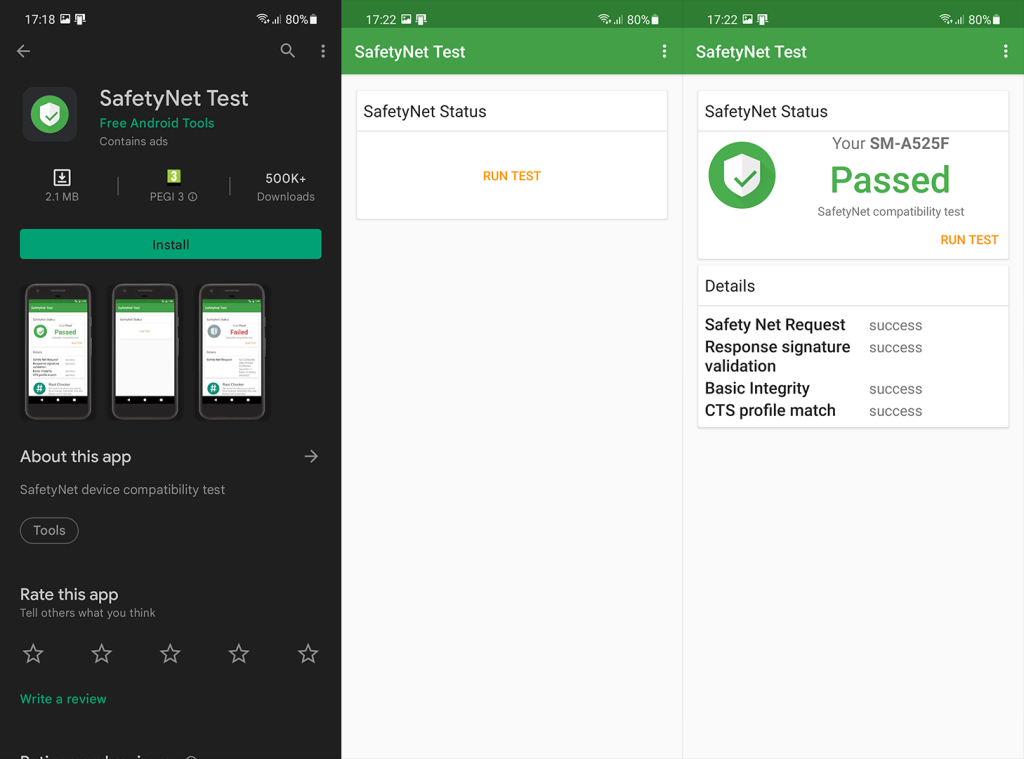
4. Päivitä laitteen laiteohjelmisto
Lopuksi sinun on pidettävä laitteesi ajan tasalla, jotta Netflix toimii. Siirry kohtaan Asetukset > Järjestelmä > Ohjelmistopäivitys ja asenna saatavilla olevat päivitykset varmistaaksesi, että kaikki on ajan tasalla.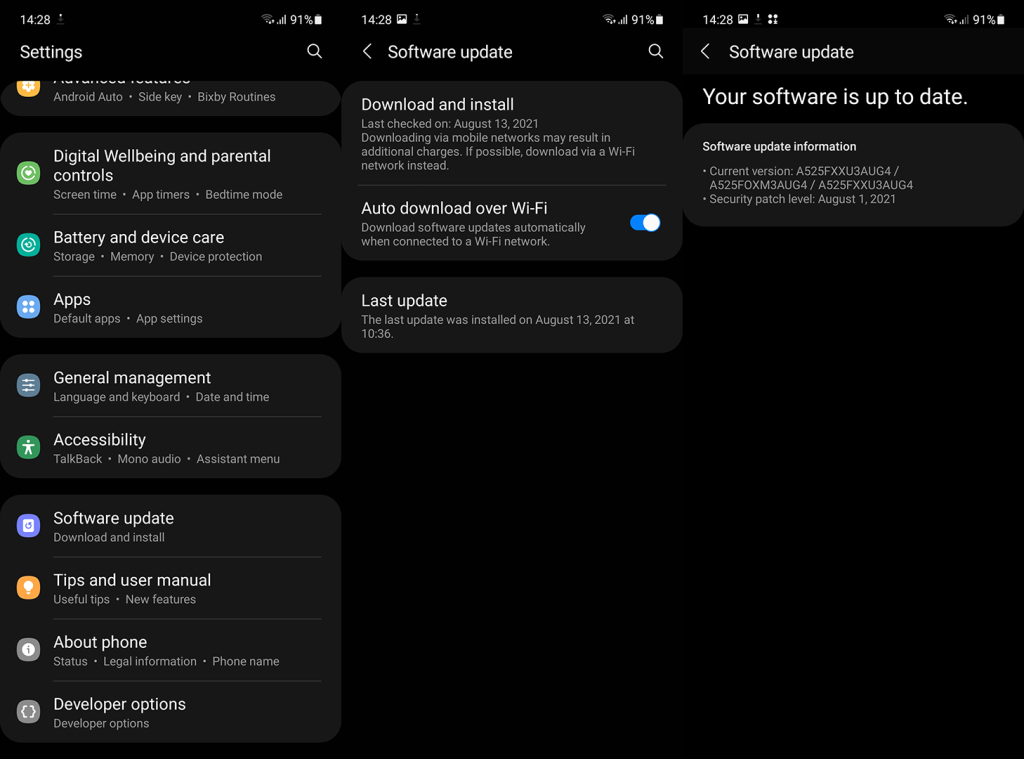
Voit myös siirtyä kohtaan Asetukset > Sovellukset > Play Kauppa > Tallennustila ja tyhjentää kaikki tiedot. Tee sama Google Play Palveluille. Tämä ei kuitenkaan yleensä ole ongelman syy.
Sen pitäisi tehdä se. Kiitos, että luit, ja voit vapaasti jakaa ajatuksesi, kysymyksesi tai vaihtoehtoiset ratkaisut, jotka olemme unohtaneet mainita. Voit tehdä sen alla olevassa kommenttiosassa. Tarkista myös meidän ja saadaksesi paremman käsityksen Androidista ja iOS:stä.
![Xbox 360 -emulaattorit Windows PC:lle asennetaan vuonna 2022 – [10 PARHAAT POINTA] Xbox 360 -emulaattorit Windows PC:lle asennetaan vuonna 2022 – [10 PARHAAT POINTA]](https://img2.luckytemplates.com/resources1/images2/image-9170-0408151140240.png)
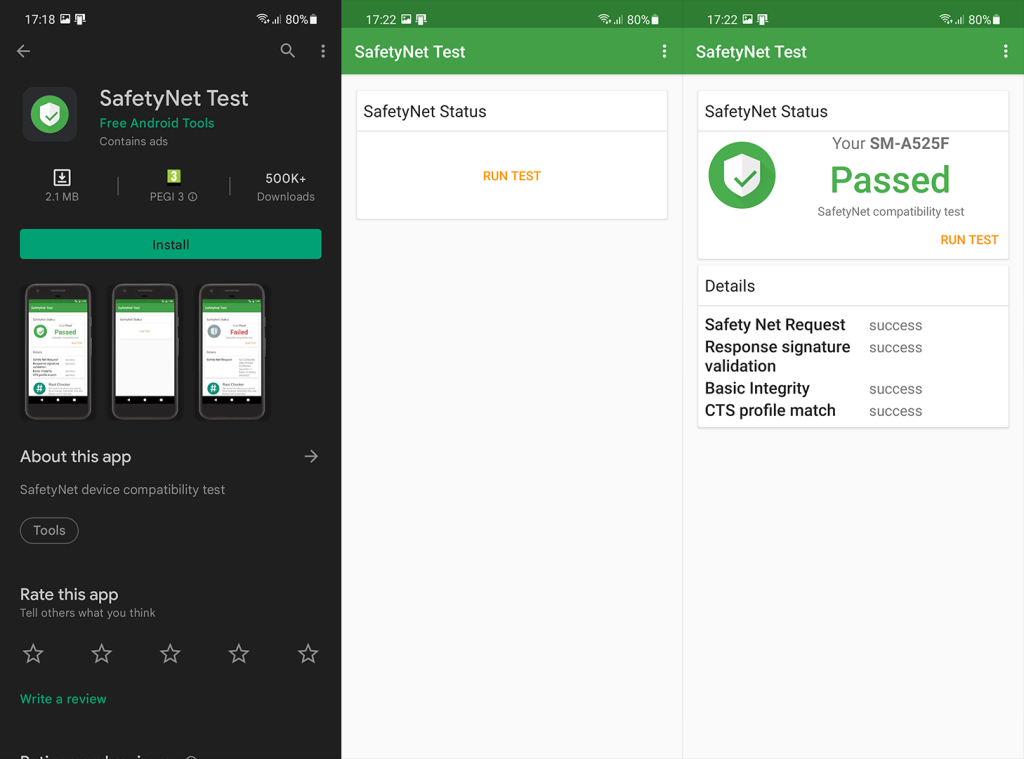
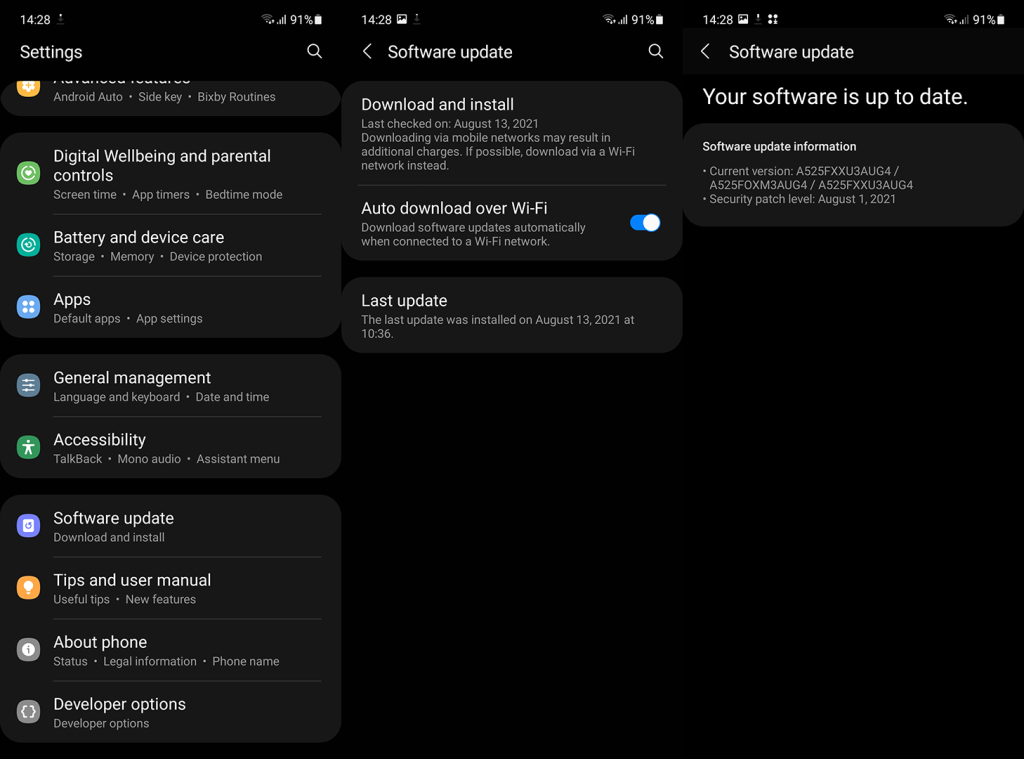
![[100 % ratkaistu] Kuinka korjata Error Printing -viesti Windows 10:ssä? [100 % ratkaistu] Kuinka korjata Error Printing -viesti Windows 10:ssä?](https://img2.luckytemplates.com/resources1/images2/image-9322-0408150406327.png)




![KORJAATTU: Tulostin on virhetilassa [HP, Canon, Epson, Zebra & Brother] KORJAATTU: Tulostin on virhetilassa [HP, Canon, Epson, Zebra & Brother]](https://img2.luckytemplates.com/resources1/images2/image-1874-0408150757336.png)

![Kuinka korjata Xbox-sovellus, joka ei avaudu Windows 10:ssä [PIKAOPAS] Kuinka korjata Xbox-sovellus, joka ei avaudu Windows 10:ssä [PIKAOPAS]](https://img2.luckytemplates.com/resources1/images2/image-7896-0408150400865.png)
